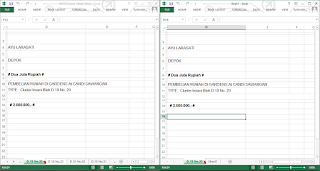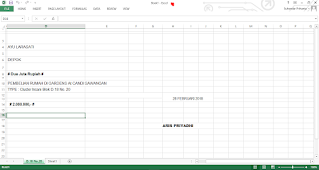Namun seringkali sahabat Komptik. mengalami kesulitan jika ingin meng-copy paste lembar kerja mereka dari beda lembar kerja (buka Ms. Excel yang baru), karena biasanya lembar kerja/ Sheet Excel hanya dilakukan sahabat dengan cara copy dan paste ke sheet sebelahnya saja.
Lalu bagaimana sahabat Komptik. melakukan copas Sheet pada Ms. Excel tab baru?
Berikut Cara Copy Paste Sheet Excel Agar Tidak Berubah :
Note : Pada versi Ms. Excel dari 2007, 2010, 2013, 2016 untuk copy paste lembar kerja dari Excel ke Excel baru dalam melakukannya berbeda, namun formatnya sama saja.
Contoh :
Pada Ms. Excel 2007 dan 2010 sahabat harus menggunakan fungsi bar VIEW - Arrange All
Pada Ms. Excel 2013 dan 2016 sahabat bisa langsung copas ke Excel baru
Lanjut, tidak lama-lama untuk penjelasannya disini komptik anggap sahabat sudah faham fungsi bar pada Ms. Excel tentang urutan VIEW dan teman-temannya.
Berikut Cara Copy Paste Sheet Excel 2013 Agar Tidak Berubah :
- Buka terlebih dahulu lembar kerja Excel sahabat yang ingin di copy pada Excel baru.
- Buka tampilan Ms menjadi dua jendela layar.
- Klik dan tahan pada lembar kerja yang akan di copy tekan CTRL dan geser ke lembar kerja kosong Excel baru.
- Hasil copy-an pada lembar kerja akan berpindah ke lembar kerja excel baru tanpa mengubah format yang dibuat.
Demikian Cara Copy Paste Sheet Excel Agar Tidak Berubah. Semoga bermanfaat dan dapat dimengerti untuk sahabat komptik yang membacanya.
Penelusuran terkait : Cara Copy Paste Sheet Excel Agar Tidak Berubah, Copy Paste Sheet Excel 2013 Tanpa Merubah Format, Cara Copy Paste Tabel Excel Agar Hasil Sama.